Page 1
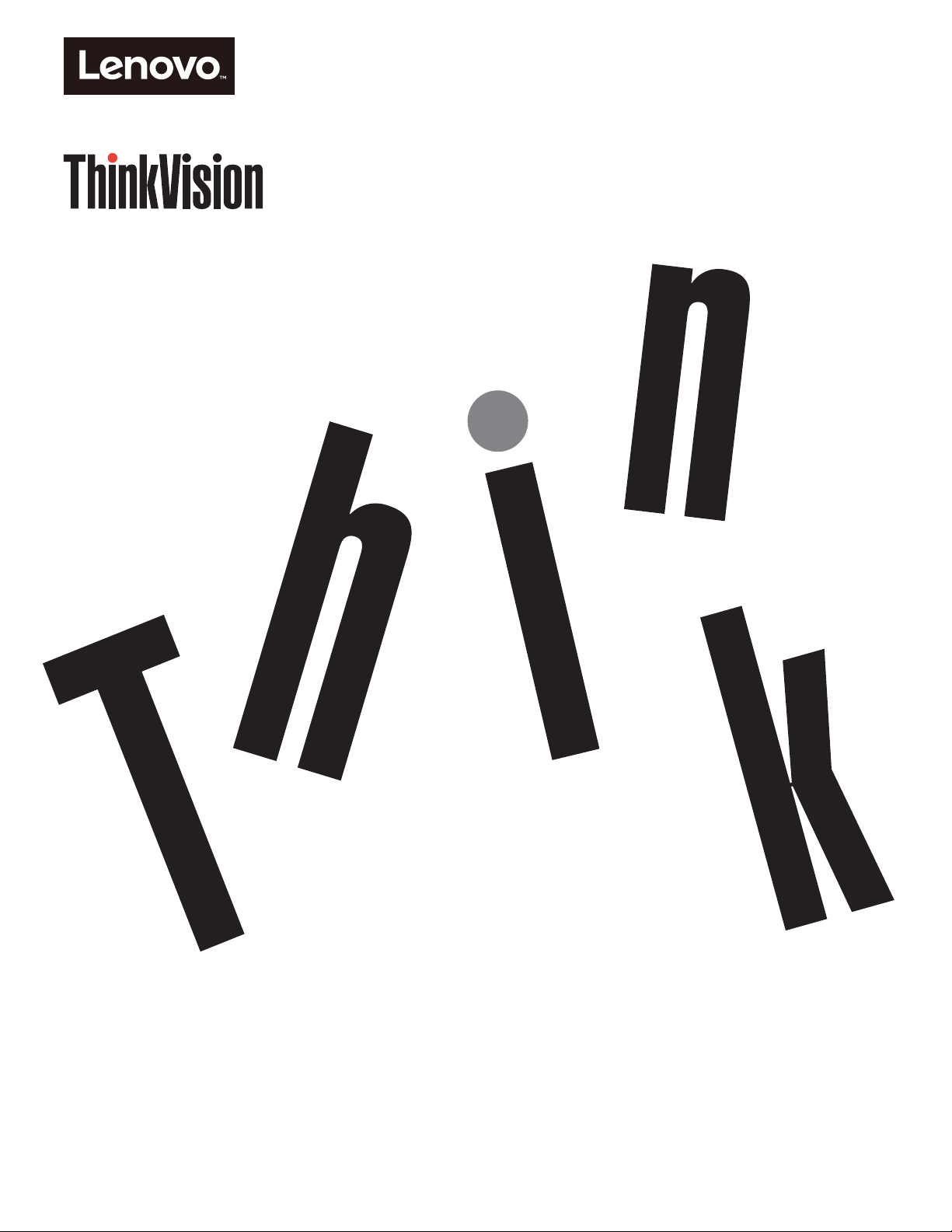
ThinkVision E22-20
用户指南
机器型号
62A4-MAR4-WW
:
Page 2
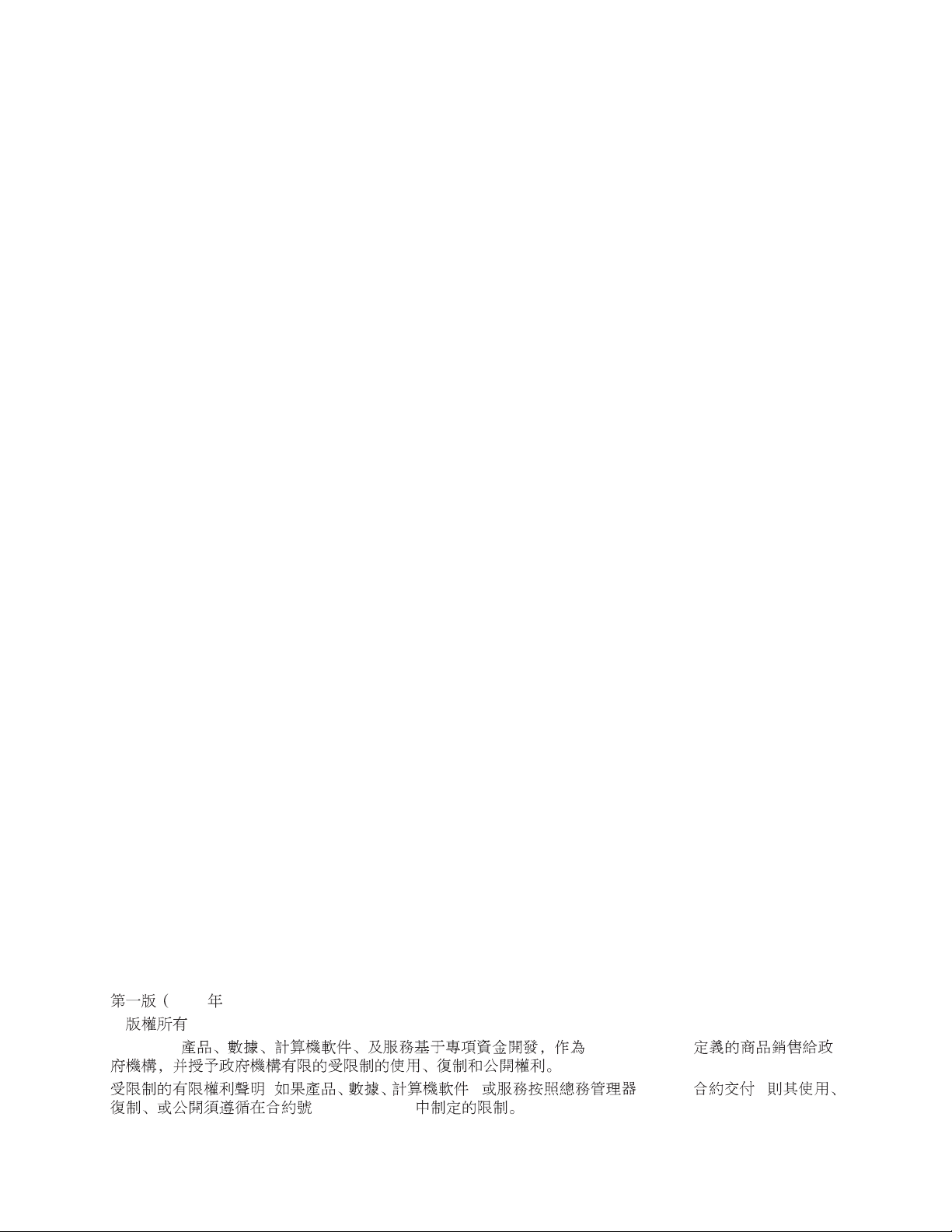
产品编号
H20215FE0
62A4-MAR4-WW
©
LENOVO
2020 4 月)
Lenovo 2020。
48 C.F
.R. 2.101
: 、 “GSA” ,
GS-35F-05925
Page 3
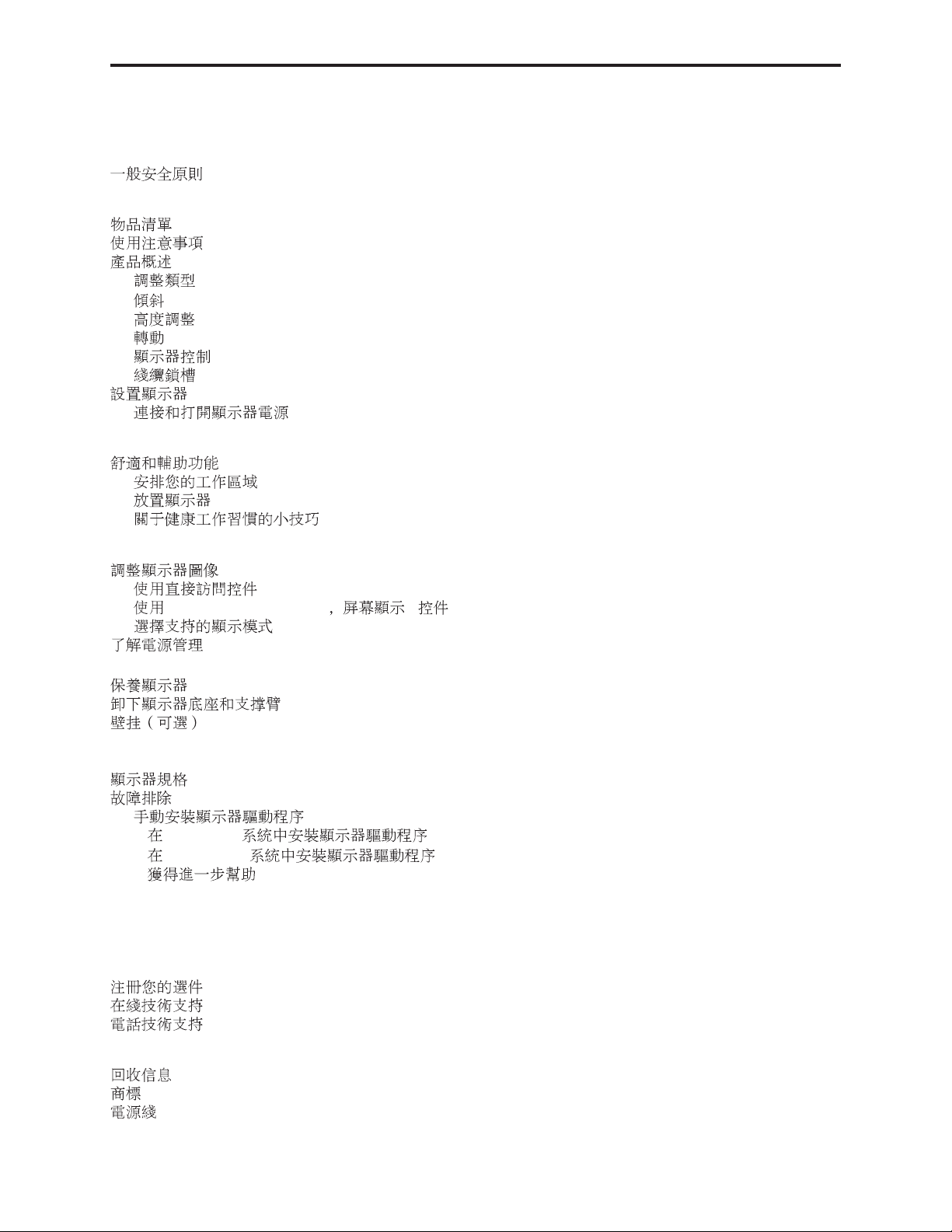
目录
安全事项...................................................................................................................................................................... iii
...............................................................................................................................................................iii
第 1 章 . 开始使用..................................................................................................................................................... 1-1
.....................................................................................................................................................................1-1
.............................................................................................................................................................1-2
.....................................................................................................................................................................1-3
...............................................................................................................................................................1-3
.......................................................................................................................................................................1-3
...............................................................................................................................................................1-4
.......................................................................................................................................................................1-4
...........................................................................................................................................................1-5
...............................................................................................................................................................1-5
.................................................................................................................................................................1-6
.......................................................................................................................................1-6
第 2 章 . 调整和使用显示器..................................................................................................................................... 2-1
.........................................................................................................................................................2-1
...............................................................................................................................................2-1
...........................................................................................................................................................2-1
辅助功能信息
...............................................................................................................................
...............................................................................................................................
2-2
2-2
.........................................................................................................................................................2-3
...............................................................................................................................................2-3
On-Screen Display (OSD
...........................................................................................................................................2-7
...............................................................................................................................
电源管理模式
第 3 章 . 参考信息..................................................................................................................................................... 3-1
服务信息
客户责任
维修部件
附录 A. 服务和支持 ................................................................................................................................................. A-1
...............................................................................................................................
...............................................................................................................................................................
.......................................................................................................................................
...........................................................................................................................................................
.................................................................................................................................................................
.....................................................................................................................................................................3-3
...................................................................................................................................3-5
Windows 7 ...................................................................................................3-5
Windows 10 .................................................................................................3-6
...............................................................................................................................................3-6
...........................................................................
......................................................................................
......................................................................................
............................................................................................................................................................A-1
............................................................................................................................................................A-1
............................................................................................................................................................A-1
) .............................................................................................2-4
............................
............................
......................................................................................
......................................................................................
......................................................................................
2-8
2-8
2-9
2-9
2-9
3-1
3-7
3-7
3-7
附录 B. 声明 ..............................................................................................................................................................B-1
....................................................................................................................................................................B-2
............................................................................................................................................................................B-2
................................................................................................................................................
B-2
目录 ii
Page 4
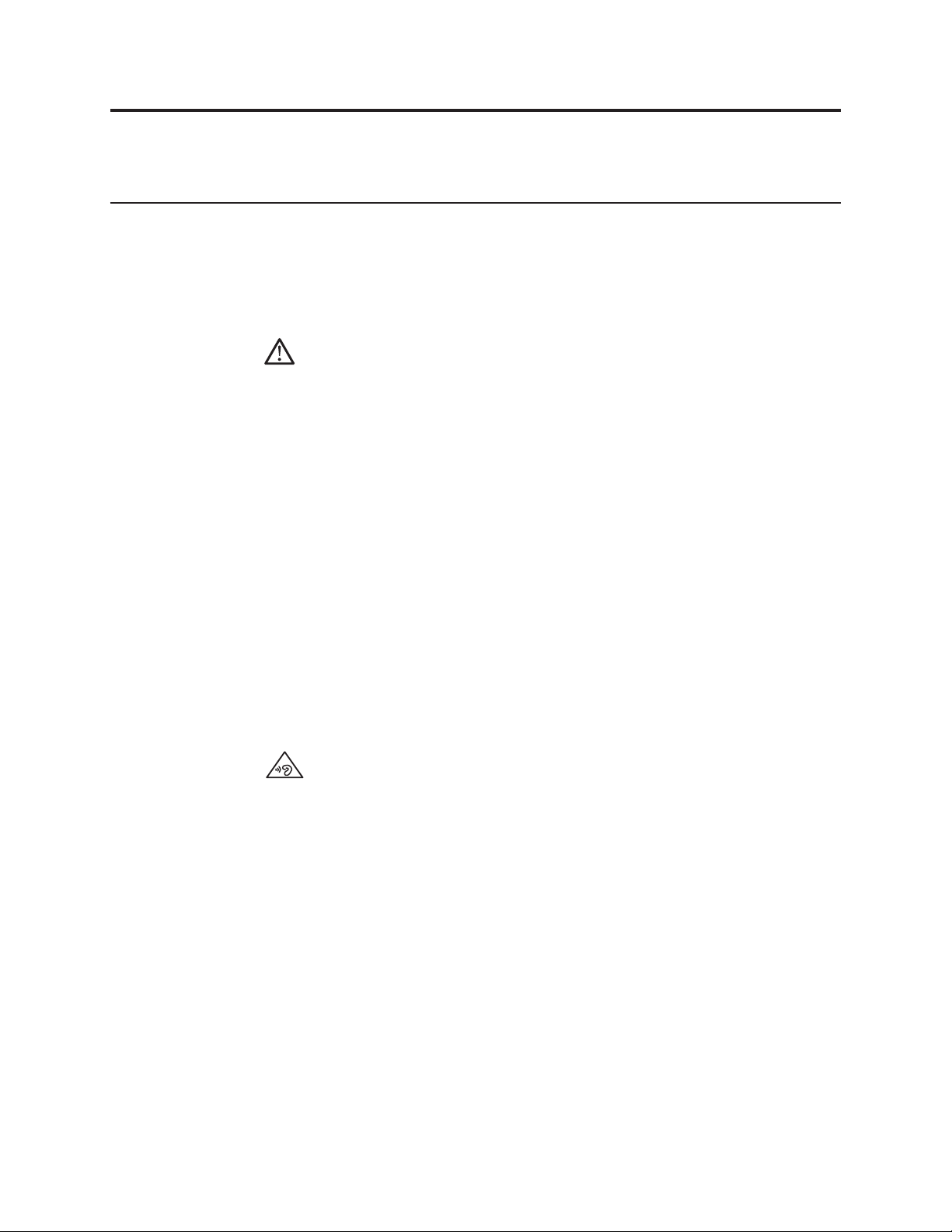
安全事项
一般安全原则
有关安全使用计算机方面的提示,请转到:
http://www.lenovo.com/safety
在安装本产品之前,请阅读“安全事项”。
危险
避免碰撞危险:
• 请勿卸下机盖。
• 请勿在未安装底座的情况下使用本产品。
• 请勿在雷暴天气条件下连接或断开本产品。
• 电源线插头必须连接到正确连线且接地的电源插座。
• 与本产品相连的任何设备也必须连接到正确连线且接地的电源插座。
• 断开显示器电源时,必须从电源插座上拔掉插头。电源插座应便于插拔电源线。
为了在使用、安装、维修、运输或存储设备时采取特殊预防措施以免发生危险,应准
备好必要的指导说明。
为减少触电危险,除非您有资格,否则请勿执行使用说明中未介绍的任何维修。
搬运:
• 如果显示器重量超过 18 kg(39.68 磅),建议由两个人移动或抬起显示器。
当使用 VESA 装配方式时,确保光条位于底侧。
为防止可能对听力造成损害,请勿长时间高音量听。
来自耳机和听筒声压过大的警告。来自耳机和听筒的过高压过会损害听力。将均衡器
调整到最大可增加耳机和听筒输出电压,进而增加声音压力。
iii
Page 5
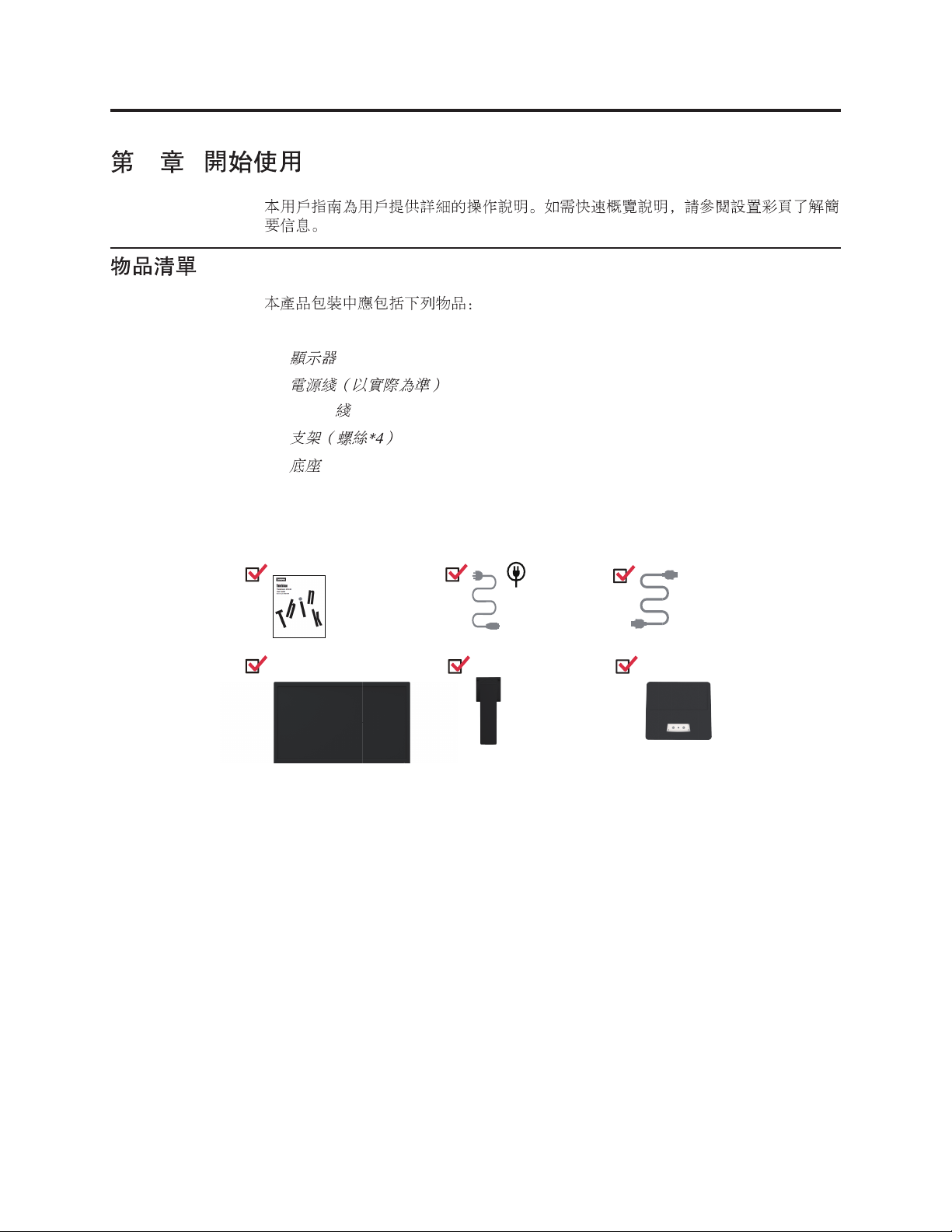
1 .
信息页
•
•
•
• HDMI
•
•
(选配)
(选配)
HDMI
第 1 章 . 1-1
Page 6
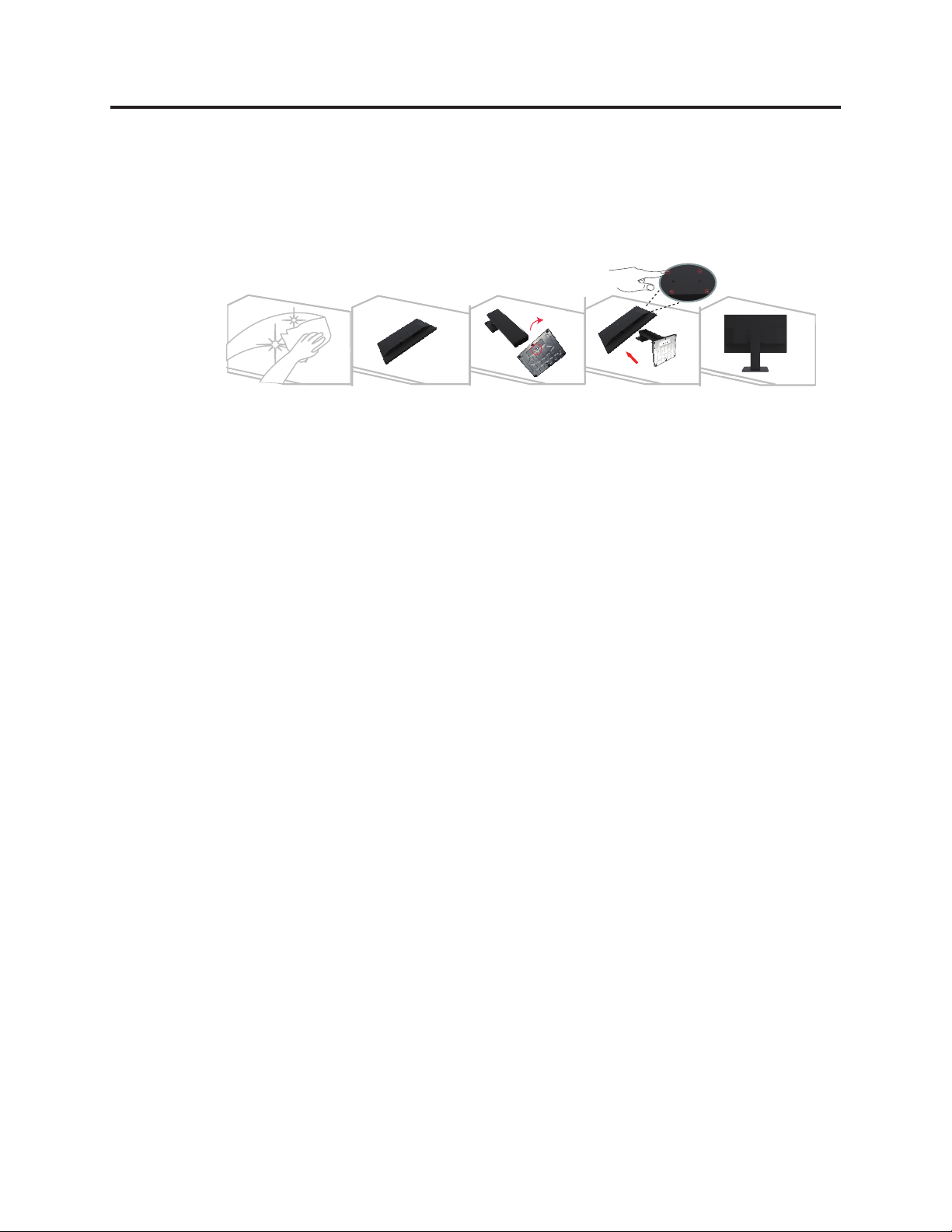
使用注意事项
如要设置您的显示器,请参考下列图示。
注意:不要触摸显示器的屏幕区域。屏幕区域是玻璃制品,容易因摩擦或按压而损坏。
1. 将显示器屏幕向下放在一个软的平面上;
2. 将支架装配在底座上,拧紧底座上的螺丝;
3. 将支架底座装配在机器背面,对准螺丝孔,拧紧螺丝。
注意: 要安装VESA装配件,请参阅第2-9页的“壁挂(可挂)”。
请勿按硬屏幕(屏幕拱起)。
第 1 章 . 1-2
Page 7

产品概述
本节介绍如何调整显示器位置;设置用户控件;以及使用线缆锁槽。
调整类型
倾斜
请参见下图了解倾斜度范围的示例。
22
-5
第 1 章 . 1-3
Page 8
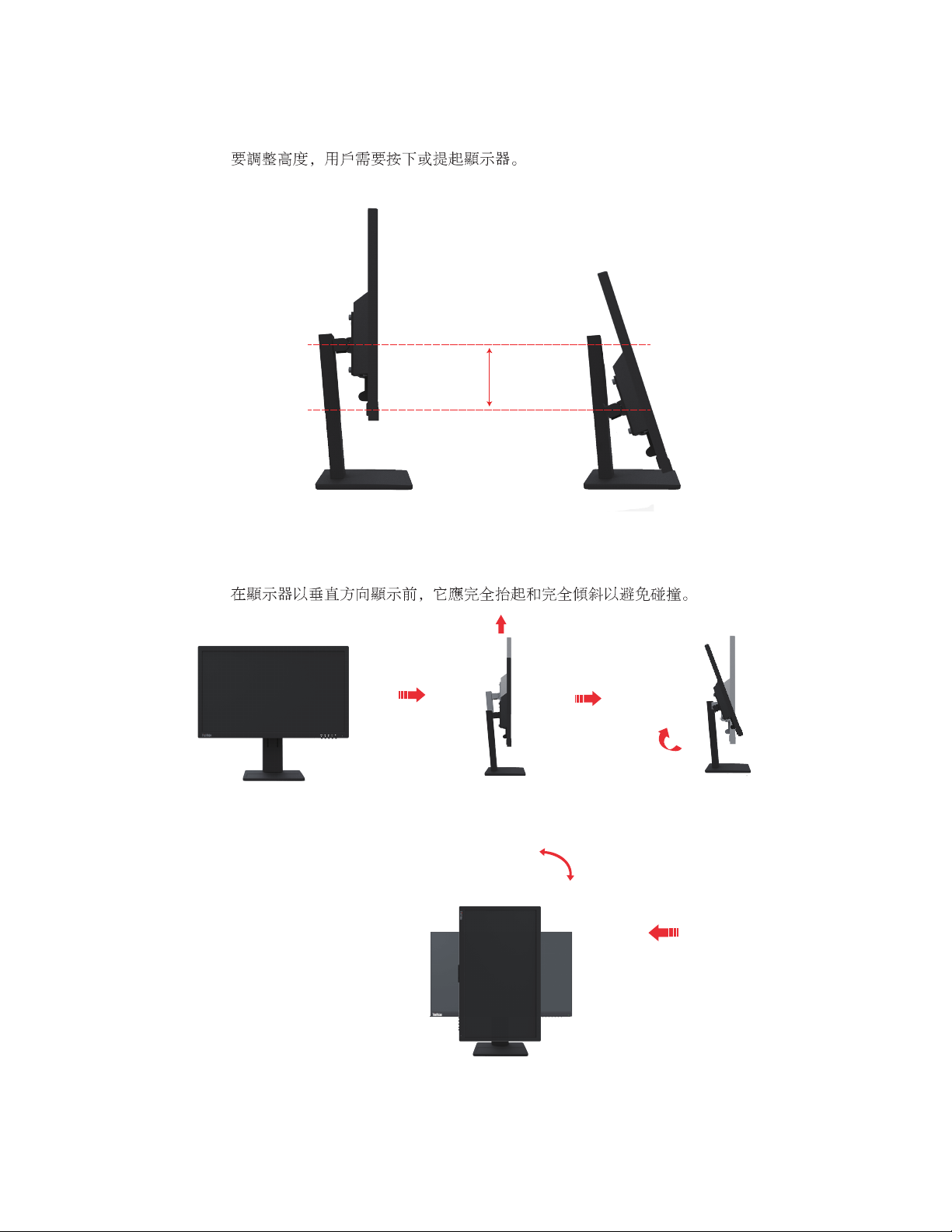
高度调整
转动
155mm
90°
第 1 章 . 1-4
Page 9
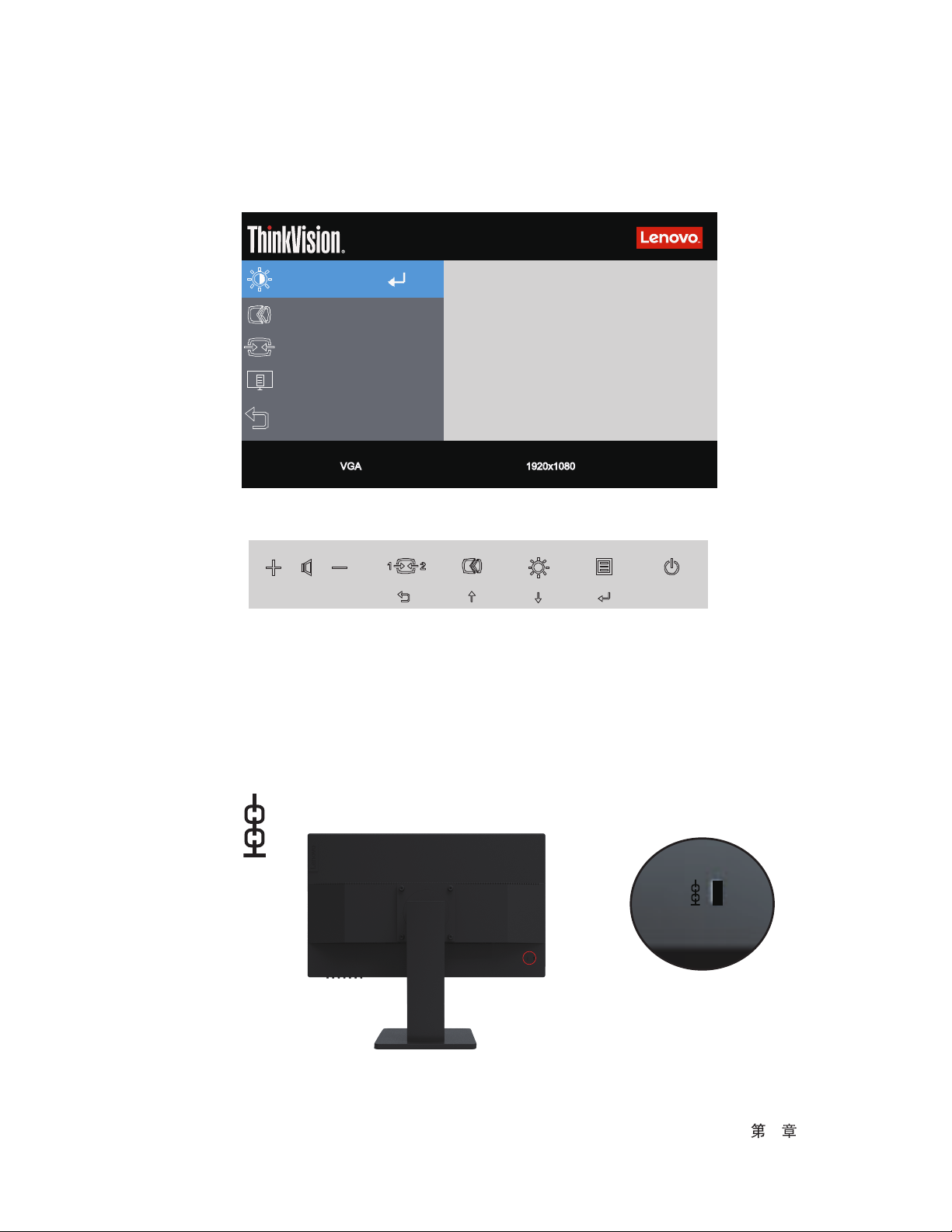
显示器控制
通过面板框架上的按键控制可以使用不同功能。
E22-20
Monitor Controls
Advanced Settings
Port Settings
Menu Settings
Exit
Input Signal: VGA Resolusion: 1920x1080
Brightness
Contrast
Volume
75
75
50
RefreshRate:60Hz
有关如何利用这些按键控制的信息,请参阅第2-3的“调整显示器图像”。
线缆锁槽
显示器的后面配一个线缆锁槽。
1 . 1-5
Page 10

设置显示器
本节介绍如何设置显示器。
连接和打开显示器电源
注意:在执行此过程之前,请务必阅读第 页的安全信息。
1. 关闭计算机以及所有连接设备的电源,然后拔掉计算机电源线。
2. 按下图所示连接线缆。
iii
HDMIAC VGA
1 . 1-6
Page 11
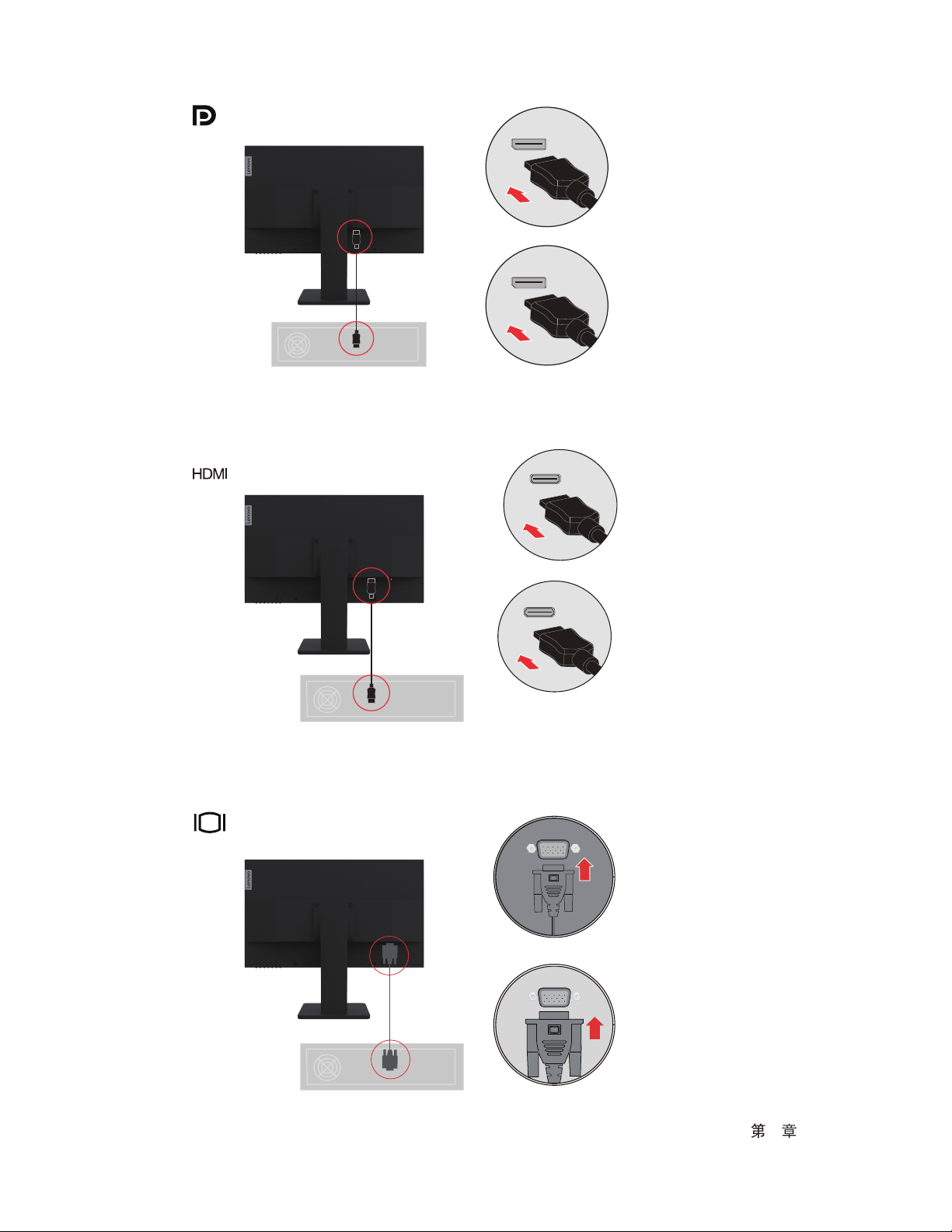
3. 将DP线的一端连接到计算机背面的DP接口,将另一端连接到显示器上的DP接口。
4. 将HDMI线的一端连接到计算机背面的HDMI接口,将另一端连接到显示器上的HDMI接口。
5. 将VGA线的一端连接到计算机背面的VGA接口,将另一端连接到显示器上的VGA接口。
1 . 1-7
Page 12
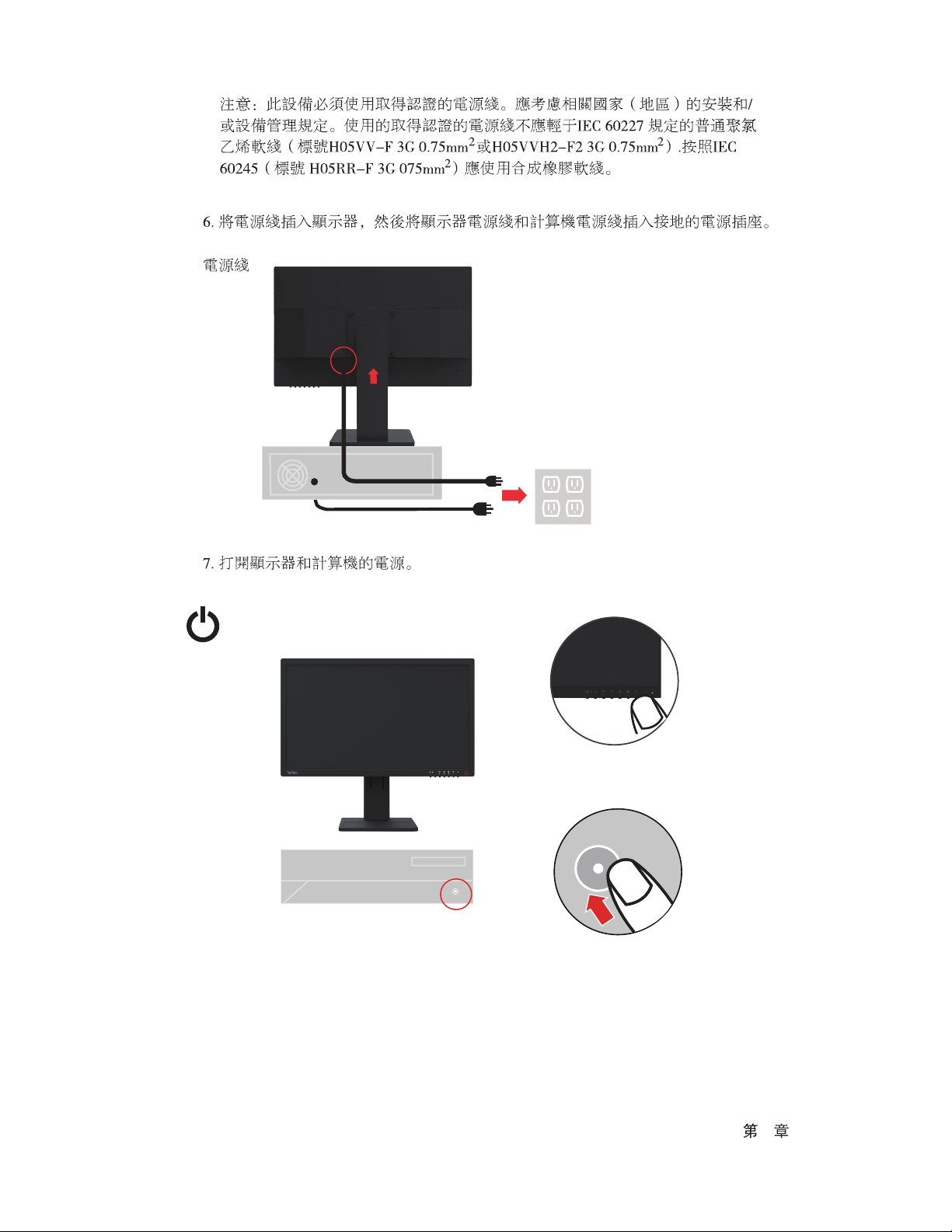
1 . 1-8
Page 13

1 . 1-9
Page 14

第 2 章 . 调整和使用显示器
舒适和辅助功能
Healthy Computing Web ( ):http://www.lenovo.com/healthycomputing/.
安排您的工作区域
放置显示器
• 观看距离:
办公室符合此要求距离的解决方案包括:使桌子与墙壁或隔板保持一定距离以便
给显示器留出空间,使用平板或较小的显示屏并使显示器处于桌子边角,或将键
盘放到一个可调的抽屉板中打造更深的工作台面。
• 显示器高度:
• 倾斜:
• 常规位置:
眼睛和显示器屏幕之间建议的观看距离是1.5 x 屏幕对角线。在狭小的
( )
第 2 章 . 2-1
Page 15
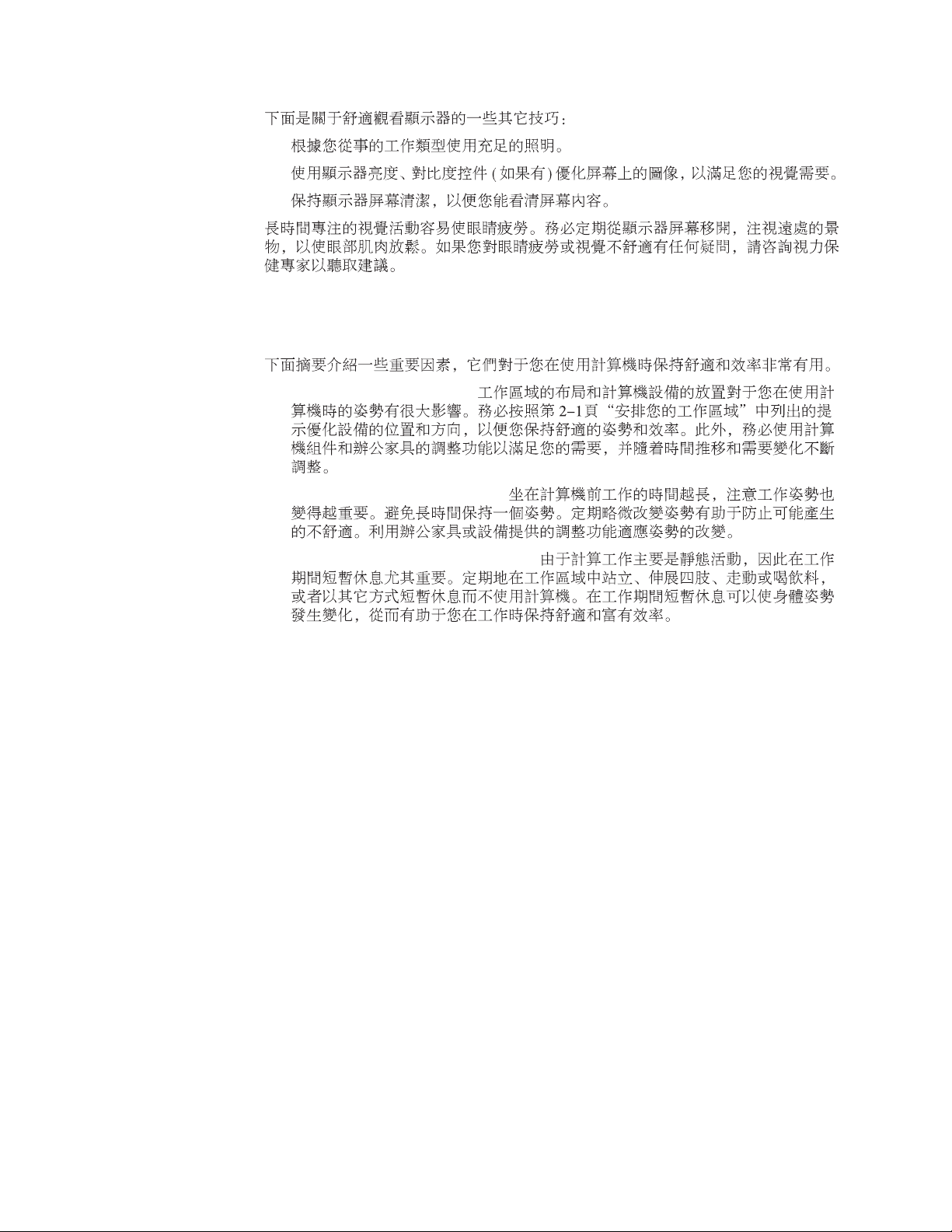
•
•
•
关于健康工作习惯的小技巧
• 良好的姿势源自设备放置:
• 略微改变姿势有助于保持舒适:
• 定期短暂休息有助于确保健康计算:
辅助功能信息
Lenovo 致力于为残障人士访问信息和技术提供更大的方便。利用辅助技术,残障
用户可以根据具体情况使用最合适的方式访问信息。这些技术中的一些技术在操作
系统中已经提供;基它一些可以通过经销商或访问下面的网站购买:
https://lenovo.ssbbartgroup.com/lenovo/request_vpat.php
第 2 章 . 2-2
Page 16

调整显示器图像
使用直接访问控件
1
本节介绍用于调整显示器图像的控制功能。
当没有显示 OSD,屏幕显示时,可以使用直接访问控件。
图标 控件 说明
音量加
音量减
Input Source ( 输入源 )
2
3
4
5
DDC-CI 按住 10 秒可启用或禁用 DDC-CI 功能
Exit ( 退出 )
Increase/Up
( 增加 / 向上)
Brightness(亮度)
Decrease/Down
( 减小 / 向下 )
Menu ( 菜单 ) 按下确认选择
Enter ( 进入 )
切换视频输入源
退出并退回上一级
在 OSD 模式下返回上一级
按一下画面自动调节
增大调整条上的值 / 调整
按下移到上一个项目
直接访问亮度调整
左浏览键
减小调整栏上的值 / 调整
按下移到下一个项目
访问 OSD 菜单
按住 10 秒将锁定菜单 / 解锁菜单
按下进入主菜单上的下一级 / 子菜单状态或保
存设置
第 2 章 . 2-3
Page 17

使用 On-Screen Display (OSD,屏幕显示 ) 控件
E22-20
Monitor Controls
Advanced Settings
Port Settings
Menu Settings
Exit
Input Signal: VGA Resolusion: 1920x1080
Brightness
Contrast
Volume
75
75
50
RefreshRate:60Hz
7. ENERGY STAR 选项将所有用户设置恢复至默认值,以使显示器符合Energy Star 的要求。
能源之星是由美国政府领导的消费电子产品节能计划。它于1992年由环保署和能源
部推出,以减少能源消耗和温室气体排放。能源之星标志是节能环保的象征。提高
了消费都和制造商的能效理念,有效引导了市场。
《能源之星条例》通过在家庭、办公室和工厂使用更节能的设备来提高能源效率和
减少空气污染。实现这一目标的一种方法是利用管理来降低产品不使用时的能耗。
监视器的默认设置符合能源之星认证。用户对更多功能和功能的任何更改都可能增
加功耗,这将超出能源之星标准的限制。如果用户在使用时更改了与能效相关的选
项,如亮度、颜色模式等,选择全部重置工厂或选择能源之星选项,则能耗将恢复
为能源之星标准的能效。
有关更多信息,请参阅(www.energystar.gov/products)。能源之星的所有产品将在
网上发布,政府、公共机构和消费者可以直接访问。
2 . 2-4
Page 18

表 2-1.OSD 功能
主菜单上的 OSD 图标 子菜单 说明 控件和调整
Brightness ( 亮度) 调整屏幕整体亮度。
Monitor Controls
Advanced Settings
Contrast (
Volume
Dynamic Contrast
(动态对比度)
Color Mode
(颜色调整)
对比度) 调整亮色和暗色区域之间的差异
程度。
调节音量大小
On
Off
调整红色、绿色和蓝色的强度。
预置模式
• sRGB
• Neutral ( 标准色温 )
• Reddish (
• Bluish (
• Low Blue Light
用户
• Red ( 红色 ): 提高或降低图像中
“红色”的饱和度。
• Green ( 绿色 ): 提高或降低图像
中“绿色”的饱和度。
• Blue ( 蓝色 ): 提高或降低图像
中“蓝色”的饱和度。
暖色温 )
冷色温 )
Button Repeat Rate
Automatic
Image Setup
更改按钮重复速度和菜单显示
时间设置
按键反应速度
• Off
• Default
• Slow
菜单显示时间
设置没有执行操作时, OSD显示
的持续时间
自动调整
选择缩放图像的类型。
• Full Screen ( 全屏幕 )
• Original AR ( 原始屏幕比例 )
• 1:1
• 17" (4:3)
• 19" (1:1)
• 19" (16:10)
• 21.5" (16:9)
• 22" (16:10)
第 2 章 . 2-5
Page 19

2-1.OSD
主菜单上的 OSD 图标 子菜单 说明 控件和调整
Port Settings
Menu Settings
Input Signal
( )
Language ( )
Menu Position
VGA /HDMI/DP
OSD
- 1-VGA ( )
2-HDMI ( )
-
-
3-DP ( )
• Horizontal ( )
OSD
• Vertical ( ) OSD
OSD 的
Factory Reset
( )
第 2 章 . 2-6
Page 20

选择支持的显示模式
显示器使用的显示模式由计算机控制。因此,应参考计算机的文档以了解如何更改显
示模式。
当更改显示模式时,图像尺寸、位置和形状可能会发生变化。这是正常现象,可以使
用自动图像设置和图像控件来重新调整图像。
CRT 显示器需要高刷新率才能尽量减少闪烁现象,LCD 或平板技术与其不同,它本
身不存在闪烁现象。
注意:如果您的系统以前使用的是 CRT 显示器而现在配置的显示模式超出此显示器
的范围,可能需要暂时重新连接CRT 显示器以重新配置系统,最好设成1920 x 1080 @
60 Hz,这是常用显示模式。
下面所示的显示模式已在工厂进行优化。
表
厂商设置的显示模式(包括但不限于)
2-2.
分辨率 刷新率 (Hz)
640x480 60 Hz
640x480 72 Hz
640x480 75 Hz
720x400 70 Hz
800x600 56 Hz
800x600 60 Hz
800x600 72 Hz
800x600 75 Hz
832x624 75 Hz
1024x768 60 Hz
1024x768 70 Hz
1024x768 75 Hz
1280x1024 60 Hz
1280x1024 75 Hz
1440x900 60 Hz
1680x1050 60 Hz
1920x1080 60 Hz
第 2 章 . 2-7
Page 21

了解电源管理
2-3.
状态 电源指示灯 屏幕 恢复操作 一致性
电源管理模式
VESA 模式 水平同步 垂直同步 视频 电源指示灯 功耗
正常操作 活动 活动 活动
/
琥珀色
注意:
白色
24W(
18W
)*
不活动 不活动 关闭
关闭 关闭
P
on
TEC
E
* 最大亮度的最大功耗。
本文档仅供参考,反映的是实验室性能。根据您的订购的软件、组件和外设您的产品性能会
有不同,并且应没有责任来更新此类信息。相应地,客户不应依靠此信息来对于电子容错或
类似项目进行决策。对于准确性或完整性我们不做任何明示或默示保证。
- - -
11.24 W
35.64 kWh
琥珀色
小于活动 - 关闭模式
小于
0.5 W
0.5 W
第 2 章 . 2-8
Page 22

保养显示器
在对显示器执行任何维护工作之前,请务必关闭显示器的电源。不要:
•
让水或液体洒落到显示器上。
•
使用溶剂或研磨物质。
•
使用易燃性清洁物品接触显示器或任何其它电子设备。
•
用尖利或研磨性物品接触显示器的屏幕区域。此类接触可能对屏幕造成永久性损坏。
•
使用包含防静电溶液或类似添加物的任何清洁剂。否则可能会损坏屏幕区域的涂层。
务必:
•
将软布在水中略微蘸湿后,轻轻擦拭机壳和屏幕。
•
使用瀑布和少许柔性清洁剂去除指印和油污。
卸下显示器底座和支架
步骤1:将显示器放置于平坦表面上。
壁挂(可选)
步骤2
参阅底座装配件随除垢 使用说明。。如要将LCD显示屏从桌面安装转换为壁挂安装,
请执行下列步骤:
步骤1: 确认电源按钮处于关闭状态,拔掉电源线。
步骤2
顺时针旋转底座上的螺丝,将支架底座分离;顺时针旋转后壳上的四颗螺丝。
LCD
将LCD显示屏正面朝下放在EPS上。
2 . 2-9
Page 23
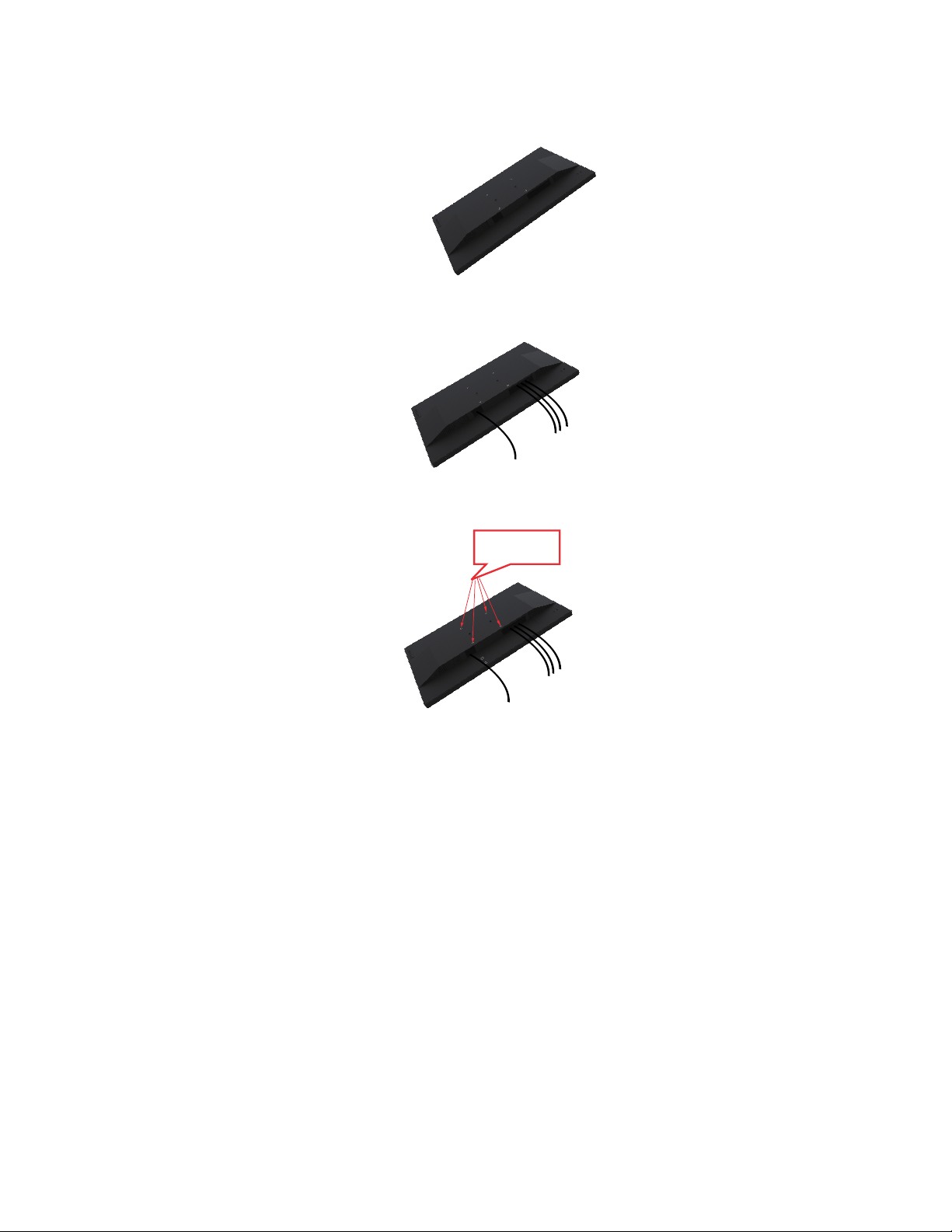
步骤3:从显示器上卸下底座和支架,参见第 2-9页的“卸下显示器底座和支撑臂”。
步骤 4:连接显示器背面的所有线缆。
步骤 5:安装 VESA 兼容壁挂件的装配架(100mm x100mm 距离),VESA 装配螺丝
M4 x 10 mm。
VESA hole
VESA 孔
步骤 6:按照壁挂件的使用说明,将 LCD 显示屏安装到墙壁上。
只应使用 UL 列表中的最轻重量 / 负重的壁挂架:8kg
第 2 章 . 2-10
Page 24

第 3 章 . 参考信息
显示器规格
3-1. 62A4-MAR4-WW
VESA
178.6 mm(7.03
443.4 mm(17.45
508.0 mm(20.00
-5° 22
件 100 mm x 100 mm
476.064 mm x 267.786mm
476.064 mm 18.74
267.786 mm (10.54 )
0.24795(H) mm x 0.24795(V) mm
°
3.94 x 3.94
示 /
注意:无 USB/
24W
< 0.5W
< 0.5W,100VAC 240VAC
第 3 章 . 3-1
Page 25

3-1. 62A4-MAR4-WW
DP ( ) DP
HDMI ( ) HDMI
VESA DDC/CI
VESA TMDS (Panel Link™)/DP
1920
1080
148.5 MHz
VESA TMDS (Panel Link™)/HDMI
1920
1080
148.5 MHz
64KHz 至 83KHz
50Hz 至 75Hz
1920 x 1080 @ 60Hz
0° 至 40°C (32° 至 104°F)
-20° 至 60°C (-4° 至 140°F)
-20° 至 60°C (-4° 至 140°F)
10% 至 80%
5% 至 95%
5% 至 95%
第 3 章 . 3-2
Page 26

故障排除
3-2.
问题 可能的原因 建议的操作 参考
爍白色。
示燈顯示琥珀色。
2-7
”
Windows
,
1-6
”
OSD 2-3
”
2-3
”
•
•
•
/ •
•
•
•
•
•
1-6
源
2-8
•
第 3 章 . 3-3
Page 27
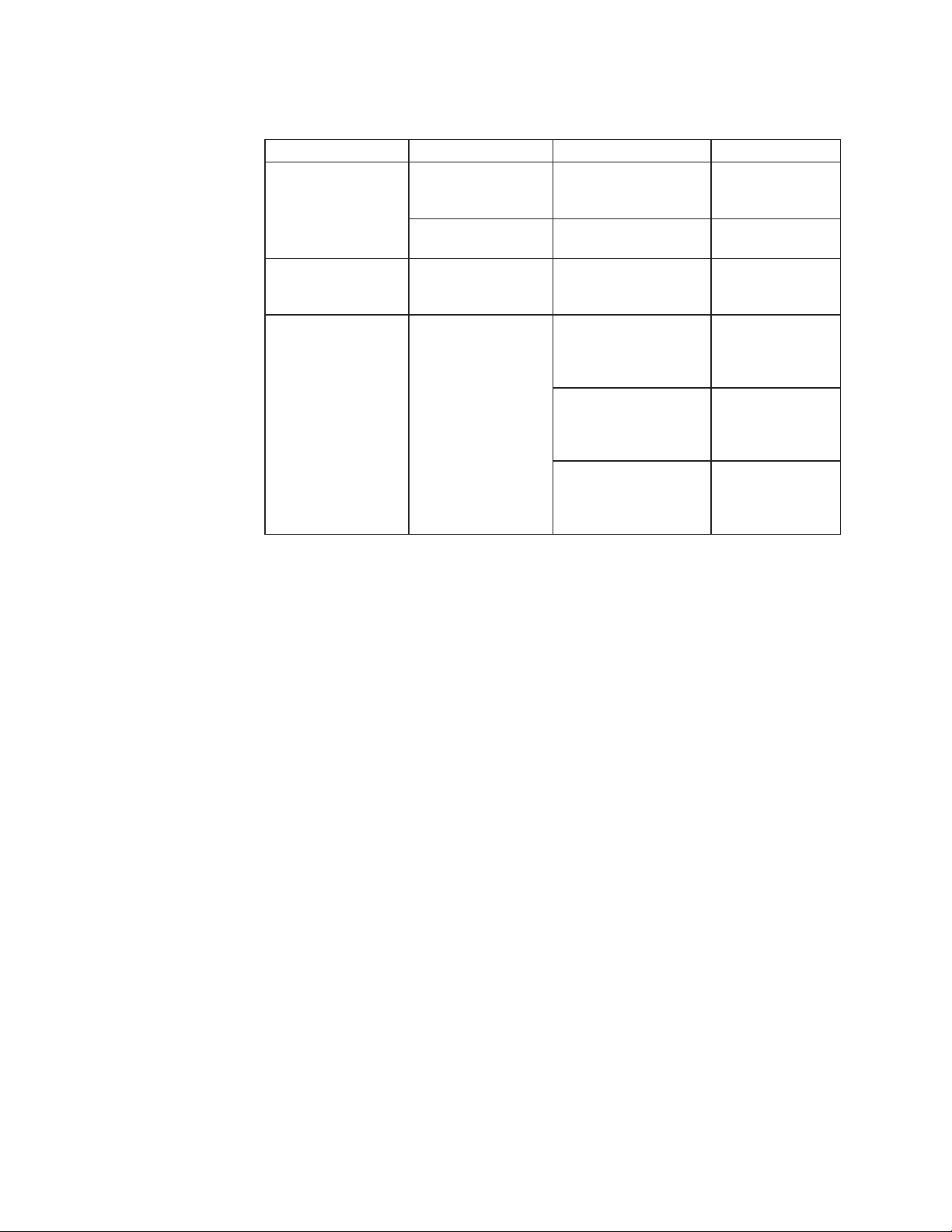
表 3-2.
故障排除
问题 可能的原因 建议的操作 参考
电源指示灯显示琥珀
色,但不显示任何图
像。
一个或多个像素变
色。
• 文本中的线条模糊
或图像模糊。
• 图像中存在水平或
垂直线条。
视频信号线松动或从
系统或显示器断开。
显示器亮度和对比度
处于最低设置。
这是 LCD 技术固有的
特性,不属于 LCD 缺
陷。
• 图像设置未优化
• 系统的显示属性设
置未优化。
确保视频线与系统连接
良好。
在 OSD 菜单中调整亮度
和对比度设置。
如果缺少五个以上的像
素,请与支持中心联系。
根据此显示器自身的分
辨率,调整系统的分辨
率设置:1920 x 1080 @
60 Hz。
执行自动图像设置。如
果自动图像设置不起作
用,请执行手动图像设
置。
使用自身分辨率时,在
系统上调整Dots Per Inch
(DPI,每英寸点数)设
置可以进一步改善。
第 1-6 页的“连接
和打开显示器电
源”
第 2-3 页的“调整
显示器图像”
第 A-1 页的附录
A.“服务和支持”
第 2-3 页的“调整
显示器图像”
第 2-7 页的“选择
支持的显示模式”
参见系统显示属性
的高级部分。
第 3 章 . 3-4
Page 28

手动安装显示器驱动程序
Microsoft Windows 7 Windows 10
在 Windows 7 系统中安装显示器驱动程序
Microsoft Windows 7
1.
2.
3. Windows 7
4. http://support.lenovo.com/docs/E22_20
5. Display Properties Start 、
Control Panel ,Hardware and Sound
Display
6. Change the display settings
7. Advanced Settings
8. Monitor
PC
9. Properties
10. Driver
11. Update Driver ( ) Browse the computer to find the
driver program ( )。
12.
13.
14. “lenE22-20.inf ) ” Open ( OK
15. lenE22-20 Next 。
16.
17.
1920 x 1080 @ 60Hz 640 x 480 @ 60Hz
Pick from the list of device driver program on the computer (
)。
Hard Disk 。 Browse , 径:
X:\Monitor Drivers\Windows 7
X
LCD CRT
第 3 章 . 3-5
Page 29

在 Windows 10 系统中安装显示器驱动程序
Microsoft Windows 10
1.
2.
3. Windows 10
4. http://support.lenovo.com/docs/E22_20
PC
5. Control Panel ,然
Hardware and Sound 。
6. Change the display settings
7. Advanced Settings
8. Monitor
9. Properties
10. Driver
11. Update Driver ( ) Browse the computer to find the
driver program ( )。
12.
13.
14. “lenE22-20.inf ” Open ( ) OK
15. lenE22-20 Next 。
16.
17.
注意:LCD 显示器与 CRT
1920 x 1080 @ 60Hz 640 x 480 @ 60Hz
Pick from the list of device driver program on the computer (
)。
Hard Disk 。 Browse , 径:
X:\Monitor Drivers\Windows 10
X
获得进一步帮助
A-1 " "。
第 3 章 . 3-6
Page 30

CRT
3-3.
FRU
Lenovo Lenovo
62A4-MAR4-WW
/ (MTM)
5D10Z44746
5C10Z44753
5SE0Z44754
21.5
(HDMI)
FRU
E22-20 (H20215FE0)
HDMI
E22-20 (H20215FE0)-
FRU
62A4
62A4
62A4
3 3-7
Page 31
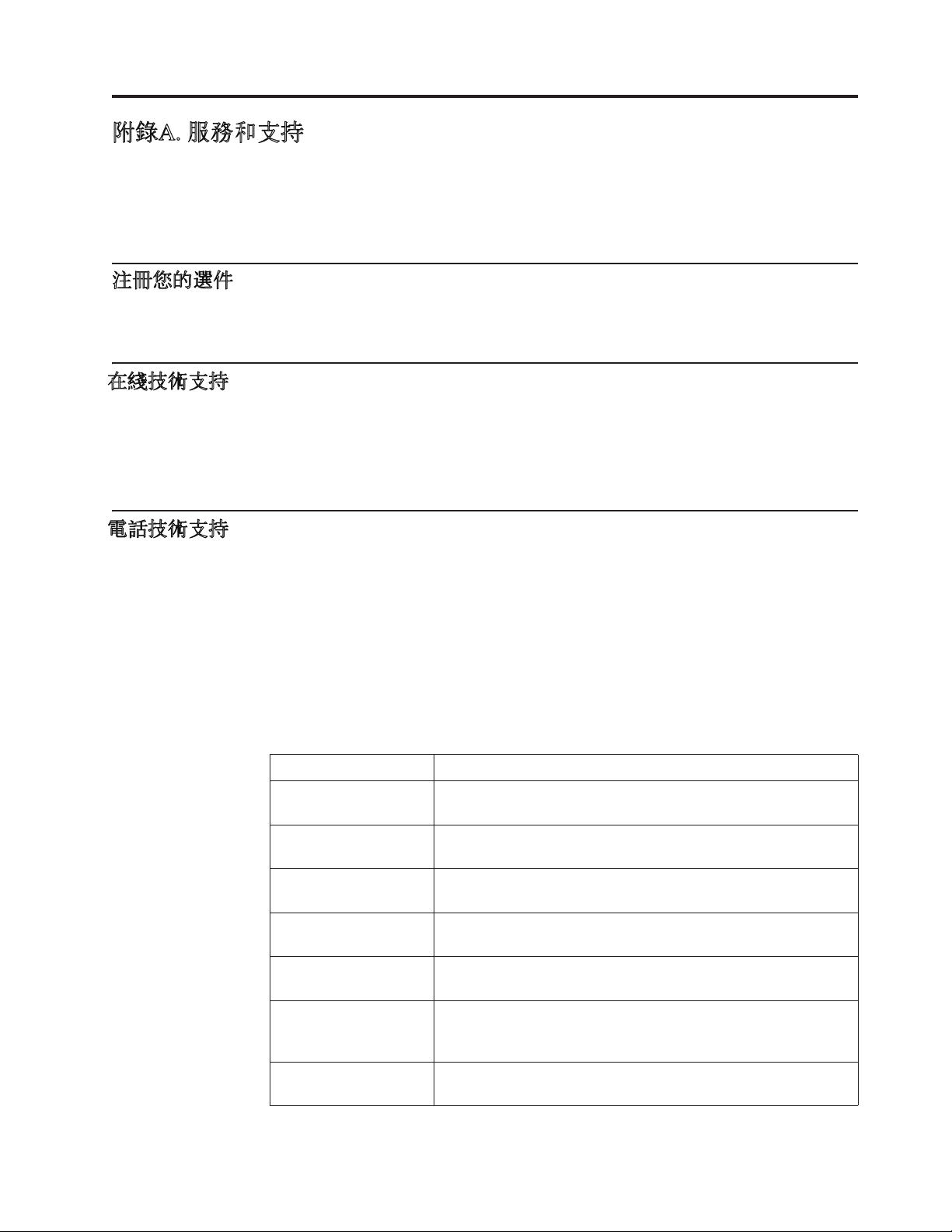
附录A. 服务和支持
以下信息介绍在产品的保修期内或使用寿命内您可以获得的技术支持。关于Lenovo 保
修条款的完整解释,请参阅Lenovo有限保修。
注册您的选件
请注册以获取产品服务和支持更新以及免费的和优惠的计算机附件和内容。访问:
http://www.lenovo.com/register
在线技术支持
产品终身享受在线技术支持:http://www.lenovo.com/support
在保修期内,产品还享有更换协助或缺陷组件更换服务。此外,如果您的选件安装在
Lenovo 计算机中,您可能有权要求现场服务。Lenovo技术支持代表可以帮助您确定最
佳方式。
电话技术支持
选件退出市场后90天内,客户支持中心仍提供安装和配置支持。此时间过后,Lenovo
将根据自身的判断不再提供支持或者提供付费支持。其他支持服务按公示费用收费。
在联系Lenovo技术支持代表前,请准备好下列信息:选件名称和编号,购买凭证,计
算机制造商、型号、序列号和手册,错误信息的准确内容,问题描述,以及系统的硬
件和软件配置信息。
当您在计算机旁边时,技术支持代表可能会通过电话指导您解决问题。
电话号码如有变更,恕不另行通知。关于Lenovo支持服务的最新电话号码列表,请访
问:http://consumersupport.lenovo.com
国家或地区 电话号码
阿根廷
澳大利亚
奥地利
比利时
玻利维亚
巴西
文莱达鲁萨兰国
0800-666-0011
(西班牙语、英语)
1-800-041-267
(英语)
0810-100-65
(德语)
保修服务和支持:
(荷兰语、法语)
0800-10-0189
(西班牙语)
圣保罗地区以内的电话:
圣保罗地区以外的电话:
(葡萄牙语)
800-1111
拨打
(英语)
(针对本地费率)
02-339-36-11
11-3889-8986
0800-701-4815
A. A-1
附录
Page 32

国家或地区 电话号码
1-800-565-3344
(英语、法语)
800-361-213
(西班牙语)
中国
中国
(香港特别行政区)
中国
(澳门特别行政区)
哥伦比亚
400-990-8888
(852) 3516-8977
(广东话、英语、普通话)
0800-807 / (852) 3071-3559
(广东话、英语、普通话)
1-800-912-3021
(西班牙语)
哥斯达黎加
0-800-011-1029
(西班牙语)
克罗地亚
385-1-3033-120
(克罗地亚语)
塞浦路斯
800-92537
(希腊语)
捷克共和国
800-353-637
(捷克语)
丹麦 保修服务和支持:
(丹麦语)
多米尼加共和国
1-866-434-2080
(西班牙语)
厄瓜多尔
1-800-426911-OPCION 4
(西班牙语)
埃及
首选:
备选:
0800-0000-850
0800-0000-744
(阿拉伯语、英语)
萨尔瓦多
800-6264
(西班牙语)
爱沙尼亚
372-66-0-800
(爱沙尼亚语、俄语、英语)
芬兰
保修服务和支持:
(芬兰语)
法国
保修服务和支持:
(法语)
德国
保修服务和支持:
(德语)
希腊
Lenovo
业务合作伙伴
(希腊语)
危地马拉
拨打
999-9190 877-404-9661
等待运营商应答,并要求转接
(西班牙语)
洪都拉斯 拨打
800-0123
(西班牙语)
+36-13-825-716
(英语、匈牙利语)
7010-5150
+358-800-1-4260
0810-631-213
0800-500-4618
(硬件)
(免费电话)
A. A-1
附录
Page 33

国家或地区 电话号码
1800-419-4666
首选:印度
1800-3000-8465
备选:
电子邮件:
commercialts@lenovo.com
(信实)
(英语和印地语)
印度尼西亚
1-803-442-425
62 213-002-1090
(标准收费)
(英语、印度尼西亚语)
爱尔兰
保修服务和支持:
01-881-1444
(英语)
Givat Shmuel +972-3-531-3900
服务中心:
(希伯来语、英语)
意大利 保修服务和支持:
+39-800-820094
(意大利语)
0120-000-817
(日语、英语)
哈萨克斯坦
韩国
拉脱维亚
卢森堡公国
马来西亚
马其他
荷兰
新西兰
巴拿马
秘鲁
77-273-231-427
(标准收费)
(俄语、英语)
080-513-0880
02-3483-2829
(付费电话)
(收费电话)
(韩语)
371-6707-360
(拉脱维亚语、俄语、英语)
370 5278 6602
(意大利语、俄语、英语)
ThinkServer
ThinkCentre
ThinkStation 352-360-385-343
ThinkPad 352-360-385-222
(法语)
1-800-88-0013
03-7724-8023
(标准收费)
(英语)
356-21-445-566
(英语、意大利语、阿拉伯语马其他)
001-866-434-2080
(西班牙语)
020-513-3939
(荷兰语)
0508-770-506
(英语)
001-800-220-2282
(西班牙语)
8152-1550
(挪威语)
Lenovo
客户支持中心:
001-866-434
(西班牙语)
0-800-50-866 OPCION 2
(西班牙语)
(免费电话)
A. A-1
附录
Page 34

国家或地区 电话号码
菲律宾
1-800-8908-6454 GLOBE
1-800-1441-0719
PLDT
(他加禄语、英语)
带
波兰
Think
标志的笔记本电脑和平板电脑:
ThinkStation
ThinkServer 48-22-878-6999
(波兰语、英语)
用户)
用户)
48-22-273-9777
葡萄牙
罗马尼亚
俄罗斯
新加坡
斯洛伐克
斯洛文尼亚
西班牙
斯里兰卡
瑞典
台湾
泰国
英国
美国
808-225-115
(标准收费)
(葡萄牙语)
4-021-224-4015
(罗马尼亚语)
+7-499-705-6204
+7-495-240-8558
(标准收费)
(俄语)
1-800-415-5529
6818-5315
(标准收费)
(英语、普通话、马来语)
ThinkStation
ThinkServer 421-2-4954-5555
386-1-2005-60
(斯洛文尼亚语)
34-917-147-833
(西班牙语)
9477-7357-123 Sumathi
(英语)
保修服务和支持:
077-117-1040
(瑞典语)
保修服务和支持:
0800-55-54-54
(德语、法语、意大利语)
0800-000-702
(普通话)
001-800-4415-734
(+662) 787-3067
(标准收费)
(泰语、英语)
444-04-26
(土耳其语)
标准保修支持:
标准保修支持:
03705-500-900
08705-500-900
(英语)
1-800-426-7378
(英语)
信息系统)
(本地收费)
乌拉圭
000-411-005-6649
(西班牙语)
0-800-100-2011
(西班牙语)
120-11072
(免费电话)
84-8-4458-1042
(越南语、英语)
(标准收费)
附录
A. A-1
Page 35

附录 B. 声明
Lenovo 可能不会在所有国家(地区)都提供本文档中讨论的产品、服务或功能。有
关您所在区域可能得到的产品和服务的信息,请咨询当地的 Lenovo 代表机构。对
Lenovo 产品、程序或服务的任何引用,并不明示或暗示只能使用 Lenovo 的产品、程
序或服务。只要不侵犯 Lenovo 的任何知识产权,则可以使用具有同等功能的任何产
品、程序或服务。
但是,评估和检验任何其它产品、程序或服务的运行是用户自己的责任。
Lenovo 公司可能已拥有或正在申请本文档提及的各项专利。本文档的发行并未给予
您使用这些专利的许可。您可以以书面形式向以下地址发送许可查询:
Lenovo (United States), Inc.
1009 Think Place - Building One
Morrisville, NC 27560
U.S.A.
Attention: Lenovo Director of Licensing
LENOVO 公司按原样摂提供本出版物,不提供任何明示的或隐含的担保,包括但不
限于非侵犯性、适销性或针对特定目的的适用性的任何隐含担保。某些司法管辖区域
不允许排除特定交易中的明示或隐含的担保,因此本声明可能不适合您。
本出版物中的信息可能包含技术上的不准确性或印刷错误。本手册中的信息会定期更
改;这些更改将列入本出版物的以后版本中。Lenovo 可能随时对本出版物中描述的
产品和 / 或程序进行改进和 / 或更改,恕不另行通知。
本文档介绍的产品不适合在移植或其它生命支持等应用中使用。在这些应用中,一旦
工作不正常,可能会导致人身伤害甚至死亡。本文档中包含的信息并不影响或改变联
想产品规格或保修。本文档中的任何信息均不能作为对 Lenovo 或第三方知识产权的
明示或隐含的许可或者免责。本文档中的所有信息均在特定环境中取得,仅作为解释
说明而提供。在其它操作环境中取得的结果可能会不同。
Lenovo 可能会以它认为不侵犯您权利的任何合适的方式使用或发布您提供的任何信
息。
本出版物中对非 Lenovo 网站的任何引用仅用于方便目的,并不以任何方式作为对这
些网站的认可。这些网站上的资料不是此 Lenovo 产品资料的组成部分,使用这些网
站的风险由您自行承担。
此处提供的性能数据是在受控环境中取得的。因此,在其它操作环境中获得的结果可
能有显著差异。一些测量值可能是在开发级系统上取得的,因此不能保证这些测量值
在常规系统上完全相同。此外,一些测量值可能是通过推断评估而取得的。实际结果
可能会不同。本文档的用户应验证针对其特定环境的相应数据。
附录 B. B-1
Page 36

回收信息
(IT) Lenovo
IT Lenovo
http://www.lenovo.com/lenovo/environment/recycling
https://www.lenovo.com/jp/ja/services_warranty/recycle/pcrecycle/
https://www.lenovo.com/jp/ja/services_warranty/recycle/pcrecycle/
商标
Lenovo
Lenovo Japan PC
warranty/recycle/pcrecycle/
2003 年 10 月 1 2003 年 10 月 1
services_warranty/recycle/personal/
Lenovo
Lenovo
Lenovo /
Lenovo
Lenovo
ThinkCenter
ThinkPad
ThinkVision
Lenovo
Lenovo
Lenovo
https://www.lenovo.com/jp/ja/services_
https://www.lenovo.com/jp/ja/
电源线
Microsoft、Windows
Windows NT Microsoft
线。
附录 B. B-2
Page 37

附录 B. B-4
